Telepítése wordpress keresztül ftp tárhely Fozzy
Mielőtt elkezdené a telepítést, győződjön meg róla, hogy a hozzáférést a web hosting kezelőpanel, mely az új honlap kerül. Akkor is kell egy FTP-hozzáférést a fájlok letöltéséhez.
Szükséged lesz egy FTP-kliens - a program a feltöltési és letöltési fájlokat FTP-n keresztül. Sok ilyen program, akkor bármilyen. Az általunk használt jó öreg Total Commander. Ez egyszerű, tiszta és tökéletes a céljainknak.
És, persze, szükség van a legújabb verzióját WordPress, amely letölthető innen.
Megközelítés. Jegyezze fel az időt.
Base WordPress adatbázis
CMS WordPress, mint sok más rendszerek, adattároló adatbázist használ. Ebben a cikkben lesz egy kis csipetnyi ezt a fogalmat, hogy van a fejedben nem volt kása érthetetlen szavakat.
Az adatbázis az önálló anyagok, amelyek úgy vannak elhelyezve, oly módon, hogy a rendszer, amely feldolgozza az információkat, ebben az esetben a WordPress, gyorsan képes letölteni ezeket az anyagokat könnyen.
Olyan, mint egy könyvtár - minden katalogizált, és elrendelte. Ha azt szeretnénk, hogy egy könyv, a könyvtáros pontosan tudja, hol találja meg.
Tehát, először hozzon létre egy adatbázist, amely a WordPress telepítés csatlakozik. Ehhez meg kell, hogy menjen a hosting központ. Használunk gyors tárhely Fozzy, amelyen áll a panel cPanel.
Keresse meg az „adatbázisok”, és menj az oldalra „a MySQL adatbázis varázsló”.
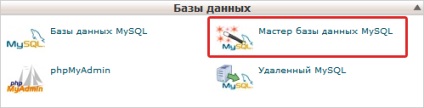
Az „Új adatbázis” írni a nevét, a bázis latin betűket, majd kattintson a „Tovább”
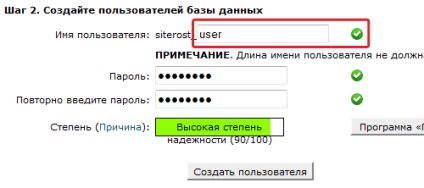
Tegyen egy kullancs a dobozban „Rendben.” Tehát adnak WordPress képes ezzel a bázis minden, amire szüksége volt. Kattintson a „Tovább” gombra.
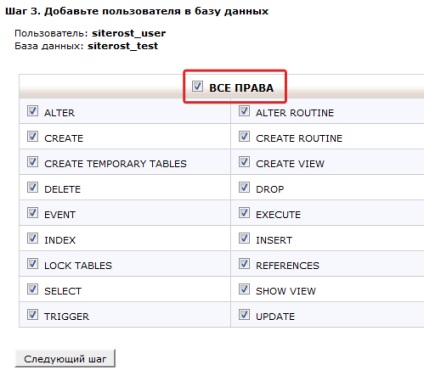
Adatbázisunk készen áll. Adatbázis, felhasználói név és jelszó, akkor szükség van a telepítéshez.
Letöltés WordPress fájlokat
Tehát nyitott Total Commander FTP, és kattintson a gombra a felső sáv a program ablakában.
A megnyíló ablakban kattintson a „Hozzáadás” gombra.

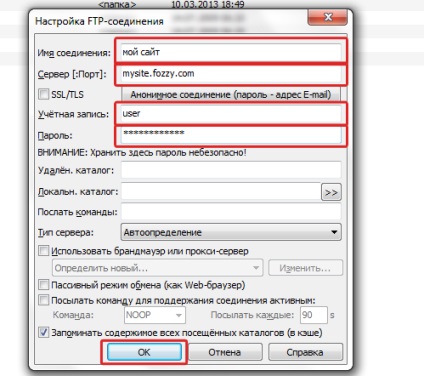
Ezt követően, az előző ablakban válassza ki az új kapcsolatot, és kattintson a „Connect”.
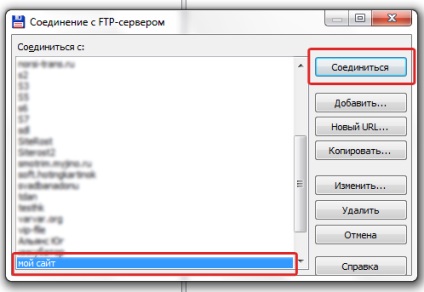
Amennyiben ezek az adatok helyesek, a program csatlakozik a szerverre, és megnyitja a tartalmát gyökérkönyvtárként egyik felét az ablakon. Mi érdekli a public_html mappába, ha nem, meg a htdocs mappa vagy www mappa (ez attól függ, hosting). Mi lehet használni bármely opciót.
Legközelebb ismét függ a gazda. Például a Fozzy public_html mappát a fő (root) mappát, amelybe, és le kell töltenie a WordPress fájlokat. Néhány tárhely szolgáltatók abban a mappában egy másik névvel (domain név) a webhelyén, akkor meg kell telepíteni WordPress benne.
A második felében a Total Commander ablakban keresse meg a mappát, ahová a fájlt letöltötte WordPress. Ez nem kicsomagolni, mert program fájlokat megnyitni. Menj a archív, jelölje ki az összes fájlt, és húzza őket a másik felét az ablakok - a szerverre. Kitömörítés után automatikusan feltölteni a szerverre.
Tartsuk 5 percen belül? Nagyon kevés.
Kezdeti beállítás WordPress
A legfontosabb része a munkának már megtörtént. Most kell csatlakoztatni a WordPress telepítése az újonnan létrehozott adatbázis. Ehhez a böngésző, hogy menjen az új site. A következő oldalon kattintson a „Create a konfigurációs fájlt.”

A következő oldalon kattintson a „Go!” És megy egy oldal egy formája, hogy belépjen információt az adatbázisból. Írja be az adatbázis nevét, az adatbázis felhasználónevét és adatbázis felhasználói jelszó. A többi mezőt hagyja változatlanul. Ezután kattintson a küldés.
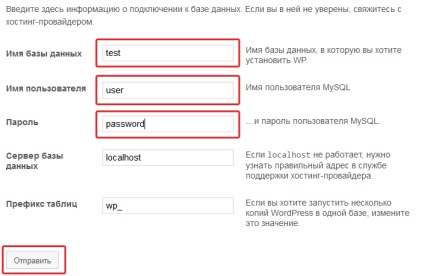
A telepítés befejeződött. WordPress után kéri, hogy menjen a vezérlőpulton.
Meddig tart már?
És most az ígért ajándék azoknak, akik az erőt, hogy elolvasása után ezt a cikket végéig. Használja a promóciós kódot, amikor a vásárlás blog95 Fozzy tárhely és 10% kedvezményt kap.